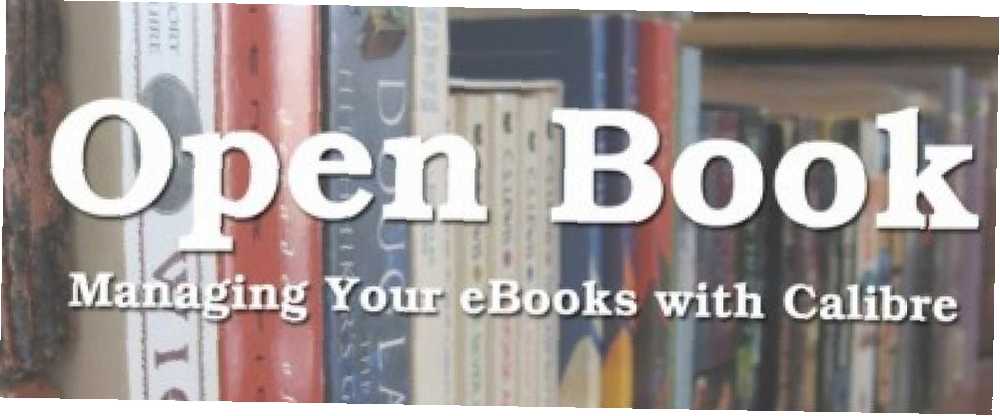
Brian Curtis
0
2776
412
Zbieraj eBooki, ale nie wiesz, jak nimi zarządzać? “Otwarta książka: zarządzanie książkami za pomocą Calibre” to bezpłatne pobieranie, którego szukałeś. Ten przewodnik, autorstwa autora Lachlan Roy, przedstawia najlepsze na rynku narzędzia do zarządzania kolekcją e-booków (nie DRM). Łatwe zarządzanie, konwertowanie i przesyłanie książek za pomocą Calibre, szwajcarskiego noża wojskowego oprogramowania eBook i różnych powiązanych programów.
Ten przewodnik można pobrać w postaci bezpłatnego pliku PDF. Pobierz teraz Podręcznik użytkownika do Calibre eBook Manager. Kopiuj i udostępniaj to znajomym i rodzinie.Od muzyki po filmy, różne produkty sprzedawane wcześniej w sklepach z cegłami i zaprawami przechodzą na cyfrową dystrybucję. Wydaje się, że książki nie są odporne na ten trend. Wskazuje na to sama liczba e-czytników na rynku. Ten przewodnik koncentruje się głównie na otwartych rodzajach e-booków, a nie tych chronionych DRM.
Istnieje sekcja dotycząca usuwania DRM z książek zakupionych na Amazon Kindle, więc nie jest to przewodnik, którego właściciele Kindle powinni przegapić. Uwolnij swoje pliki i naucz się je czytać na dowolnym urządzeniu!
Spis treści
§1. Wstęp
§2-eBooki: wprowadzenie
§3-Enter Calibre
§4-zaawansowane porady
1. Wstęp
Niezależnie od tego, czy natknąłeś się na te nowomodne e-booki i chcesz trochę więcej informacji, czy jesteś ćpunem w eBooku, który stara się zorganizować swoją ogromną bibliotekę cyfrową, jestem pewien, że znajdziesz coś dla siebie.
To może być dla ciebie zaskakujące, ale eBooki są dalekie od najnowszych osiągnięć. Project Gutenburg Project Gutenberg: najlepsze źródło bezpłatnych eBooków Project Gutenberg: najlepsze źródło bezpłatnych eBooków, repozytorium cyfrowych tekstów, pochodzi z 1971 roku. Kolekcja Gutenburga, poświęcona udostępnianiu eBooków w otwartych formatach, może być dziś czytana na dowolnym urządzeniu. Takie biblioteki elektroniczne zaznajomiły się jednak z większością osób wraz z pojawieniem się Amazon Kindle, iPada Apple i innych urządzeń ułatwiających czytanie. Urządzenia te są nie tylko łatwiejsze w obsłudze niż komputery z lat 70. XX wieku; są również znacznie bardziej przenośne.
Niestety w przeważającej części teksty kupowane za pomocą takich urządzeń nie są otwarte. Na przykład nie możesz łatwo pobrać książki ze swojego Kindle i czytać w czytniku Kobo eReader. Wynika to z technologii znanej jako Digital Rights Management, którą wyjaśnię bardziej szczegółowo wkrótce.
Ten przewodnik ma nadzieję pomóc Ci znaleźć, zorganizować i czytać otwarte książki, a jedynie krótko omawia książki chronione DRM. Dobra wiadomość: dzięki programowi o nazwie Calibre można łatwo czytać otwarte książki na dowolnym czytniku książek elektronicznych, od Kindle, przez iPhone, aż po Kobo.
Zainteresowany? Czytaj dalej. Ale jeśli masz kolekcję Kindle, i tak możesz nadal czytać, ponieważ krótko opiszę, jak rozebrać te książki DRM.
Tak jak powiedziałem, każdy znajdzie coś dla siebie, więc zacznijmy!
2. eBooki: wprowadzenie
2.1 Co to są eBooki?
Są szanse, że wcześniej spotkałeś się z eBookami, nawet jeśli nie zdawałeś sobie z tego sprawy.
Na przykład czytasz teraz jedną.
eBooki są po prostu elektroniczny książki, w których cała treść drukowanej książki jest dostępna cyfrowo, zamiast na papierze. Wygląd może się znacznie różnić - od zwykłego tekstu Lwa Tołstoja Wojna i pokój do kolorowej edycji Apple iBook Kubuś Puchatek, Książki elektroniczne mogą skupiać się wyłącznie na genialnym pisaniu lub na pięknie.
Naprawdę bardzo podobne do książek papierowych; właśnie dystrybuowane cyfrowo.
2.2 Gdzie znaleźć eBooki
Coraz więcej księgarń otwiera sklep internetowy, w którym można kupić eBooki wraz z fizycznymi egzemplarzami. Są to ogólnie najlepsze miejsca do kupowania najnowszych i najlepszych książek, ponieważ powstałe eBooki nie są powiązane z żadnym urządzeniem - możesz z nich korzystać dowolnie.
Jeśli masz już czytnik e-booków (urządzenie zaprojektowane specjalnie do czytania eBooków), istnieje prawdopodobieństwo, że będzie on miał odpowiedni sklep z e-bookami, który idealnie zsynchronizuje się z twoim urządzeniem.
Istnieje jednak wiele darmowych książek! Dla klasyków nie szukaj dalej niż Project Gutenburg, repozytorium książek, które nie są już objęte prawem autorskim. Istnieją inne miejsca, w których można znaleźć bezpłatne e-książki 7 darmowych witryn do pobierania e-booków 7 bezpłatnych witryn do pobierania e-booków Chcesz bezpłatne pobieranie e-booków? W tym artykule wymieniono siedem najlepszych witryn do pobierania bezpłatnych e-booków. , takie jak niedawno otwarta księgarnia Google Znajdź piękne bezpłatne e-booki w nowym sklepie Google [tylko w USA] Znajdź piękne bezpłatne e-booki w nowym sklepie Google [tylko w USA] (tylko w USA, przepraszam). Znajdziesz również wiele bezpłatnych blogów z czytaniem książek elektronicznych, takich jak te fantastyczne książki o mediach społecznościowych i blogach. 7 wspaniałych całkowicie bezpłatnych książek elektronicznych w mediach społecznościowych, które musisz przeczytać. 7 wspaniałych całkowicie bezpłatnych książek elektronicznych w mediach społecznościowych, które musisz przeczytać. .
Można również znaleźć eBooki za pomocą bittorrent - pamiętaj tylko, że pobieranie materiałów chronionych prawem autorskim jest nielegalne, a pieniądze, które autorzy otrzymują, kupując ich książki, są często ich jedynym źródłem dochodu!
2.3 DRM
E-booki kupowane w sklepach internetowych zazwyczaj mają jakąś formę Cyfrowego zarządzania prawami (DRM), aby uniemożliwić udostępnianie pliku. Jest to podobne do sposobu, w jaki utwory kupione w iTunes były odtwarzane tylko na maksymalnie 5 komputerach połączonych z kontem iTunes kupującego.
DRM powstrzyma Cię nie tylko przed rozpowszechnianiem eBooka innym osobom; powstrzymuje Cię także przed konwersją, aby używać go tak, jak chcesz. To blokuje dostęp do sprzętu wyprodukowanego przez firmę, w której kupiłeś książkę (np. Książki Sony Store Reader będą działać tylko na urządzeniach Sony Reader), co jest dalekie od ideału.
Istnieją sposoby na usunięcie DRM, ale nie są łatwe.
2.4 Formaty i urządzenia
Te same eBooki mogą być prezentowane w wielu różnych formatach; podobnie jak możesz uzyskać ten sam utwór z rozszerzeniem mp3 lub m4a, eBooki mają kilka popularnych formatów, o których musisz wiedzieć.
• Zwykły tekst (.txt) - jest to najbardziej podstawowy z eBooków i zawiera tylko sam tekst. Oznacza to brak nagłówków, pogrubienie lub kursywa, brak formatowania, kolorów i zdjęć. Jednak ta prostota przynosi również wiele korzyści; zwykły tekst zapewnia najmniejszy rozmiar pliku dla zawartości i prawie każde urządzenie jest w stanie go otworzyć i zinterpretować. Dzięki temu zwykły tekst jest idealny do archiwizowania dużych ilości informacji.
• Rich Text (.rtf) - jest to krok w górę od zwykłego tekstu i wprowadza formatowanie, takie jak tabele, formatowanie tekstu i obrazy. Jednakże, chociaż jest łatwo edytowalny na komputerze i może być odczytany przez większość urządzeń elektrycznych, nie jest przeznaczony do manipulowania przez e-czytniki. Zasadniczo oznacza to, że chociaż będziesz w stanie odczytać go na przykład na Kindle, nie będziesz w stanie łatwo zmienić rozmiaru tekstu.
• EPUB (.epub) - EPUB zastąpił format Open eBook w 2007 roku jako standard dla eBooków. Zaprojektowany specjalnie do idealnej współpracy z jak największą liczbą urządzeń i do poprawiania tekstu (tj. Do poprawnego wyświetlania tekstu bez względu na rozmiar tekstu lub rozmiar ekranu) działa tak, jak powinien. Praktycznie każdy element oprogramowania lub sprzętu eReadera jest w stanie odczytać pliki EPUB (zwłaszcza Kindle nie może).
• Portable Document Format (.pdf) - jest to format, który czytasz teraz! Pliki PDF oparte są na otwartym formacie, który istnieje od 1993 roku. Większość komputerów i wiele urządzeń eReader jest w stanie otwierać pliki PDF bez programu innej firmy. Chociaż świetnie nadają się do udostępniania dokumentów w sytuacjach, w których normalnie występowałyby problemy ze zgodnością, nie nadają się do wykorzystania jako eBooki, ponieważ przepływ tekstu nie działa zbyt dobrze. Oznacza to, że w większości przypadków strony PDF są wyświetlane podobnie jak obrazy i wymagają od czytelnika powiększenia i poruszania się po stronie, aby ją przeczytać.
• Mobipocket (.prc / .mobi) - ten format jest oparty na starszym formacie Open eBook (który został w dużej mierze zastąpiony przez standard EPUB). Jednak nadal jest dość popularny. Większość plików .prc / .mobi można znaleźć w sklepie internetowym Mobipocket.
• Kindle eBook (.azw) - każda książka, którą pobierasz ze sklepu Amazon do Kindle lub aplikacji Kindle na komputerze lub urządzeniu mobilnym, to plik azw. W rzeczywistości jest prawie dokładnie taki sam jak eBook mobipocket - używa tylko nieco innego systemu indeksowania.
3. Wpisz Calibre
3.1 Co to jest kaliber?

Calibre to aplikacja służąca do zarządzania plikami eBook. Możesz myśleć o tym jak o własnej osobistej automatycznej bibliotece; importujesz pliki eBook, a to automatycznie sortuje je dla Ciebie, umożliwiając szybkie wyszukiwanie potrzebnych książek i robienie z nimi różnych fajnych rzeczy, które za chwilę dotknę..
Na wiele sposobów możesz myśleć o Calibre jako swego rodzaju iTunes dla eBooków. Ten program sortuje książki, umożliwia szybki dostęp do nich i ułatwia przenoszenie książek do różnych e-czytników.
Calibre to międzyplatformowy aplikacja, co oznacza, że ma wersje dla Windows, Mac OS X i Linux. To świetna wiadomość; oznacza to, że będziesz mógł korzystać z Calibre bez względu na to, jakiego komputera używasz i że jeśli używasz komputerów z różnymi systemami operacyjnymi, wszystkie one będą działać razem w dokładnie taki sam sposób.
Krótko mówiąc, „Calibre” (czyli bez wielkiej litery) to sposób, w jaki deweloper zamierza przeliterować, więc tak to zobaczysz w tym przewodniku.
Należy również wspomnieć, że Calibre działa tylko z eBookami, które to obsługują nie masz DRM. Oznacza to, że wszelkie książki kupione w sklepie takim jak Apple iBook, Amazon Kindle czy Sony Reader nie będą działać w Calibre w ich oryginalnym stanie. Istnieją jednak sposoby na obejście tego - to tylko mały szary kapelusz. Więcej szczegółów znajdziesz na końcu tego podręcznika.
3.2 Co może zrobić?
Zarządzanie biblioteką eBook
Możesz myśleć o Calibre jako osobistej, zautomatyzowanej bibliotece. Po dodaniu książek do biblioteki będzie można sortować według tytułu, autora, serii, daty publikacji, wydawcy, a nawet daty dodania do biblioteki lub rozmiaru pliku. Możesz także edytować wszystkie te informacje (na przykład możesz poprawić eBooka z niepoprawnie napisaną nazwą autora lub dodać nazwę wydawcy, jeśli nie została uwzględniona).
Ale to nie wszystko! Calibre pozwala także dodawać niestandardowe tagi do plików eBook, które pozwalają filtrować niestandardowe, określone grupy książek. Możesz także wystawiać oceny eBooków, aby zapamiętać książki, które szczególnie Ci się podobały.
Konwersja formatu eBook
Jak widzieliście wcześniej, istnieje kilka różnych formatów eBooków - i to były tylko te popularne! Chociaż większość z nich jest kompatybilna z ogromną większością urządzeń, czasami będziesz mieć kilka różnych urządzeń, które po prostu wymagają dwóch różnych wersji do odczytu plików.
Nigdy strach! Calibre jest w stanie konwertować prawie dowolny format (inny niż DRM) na dowolny inny format i zarządzać wieloma kopiami. Nie ma potrzeby używania innego programu, aby wykonać zadanie.
Synchronizacja z czytnikami e-booków
Calibre domyślnie rozpoznaje większość popularnych czytników e-booków i pozwala wybrać, które eBooki mają zostać umieszczone na poszczególnych urządzeniach bez konieczności korzystania z innej aplikacji.
Calibre ma także funkcję zwaną serwerem treści, która umożliwia bezprzewodowe połączenie z biblioteką Calibre bezpośrednio z samego eReadera (oczywiście przy założeniu, że twoje urządzenie ma możliwości bezprzewodowe!)
Chwytanie wiadomości
Kolejną interesującą funkcją Calibre jest możliwość pobierania najnowszych artykułów z niemal dowolnego źródła wiadomości i umieszczania ich w jednym eBooku. Świetnie nadaje się do zabrania wiadomości ze sobą w e-czytniku lub do osobistych archiwów, do których można uzyskać dostęp offline.
Hosting Twojej kolekcji książek elektronicznych
Jak wspomniałem wcześniej, Calibre ma wbudowaną funkcję zwaną serwerem treści. To w zasadzie tworzy listę książek, do których można uzyskać dostęp za pośrednictwem przeglądarki internetowej na dowolnym komputerze lub urządzeniu w sieci lokalnej.
Jeśli masz skonfigurowane przekierowanie portów i możesz połączyć się z komputerem z innego miejsca, będziesz mógł połączyć się z biblioteką cyfrową z dowolnego miejsca na świecie za pomocą połączenia internetowego. Każda książka, zawsze i wszędzie!
3.3 Jak go zdobyć
Calibre jest naprawdę, bardzo prosty do zdobycia. Możesz po prostu kliknąć ten link lub przejść na stronę http://www.calibre-ebook.com/download, aby przejść do strony pobierania Calibre, gdzie zobaczysz: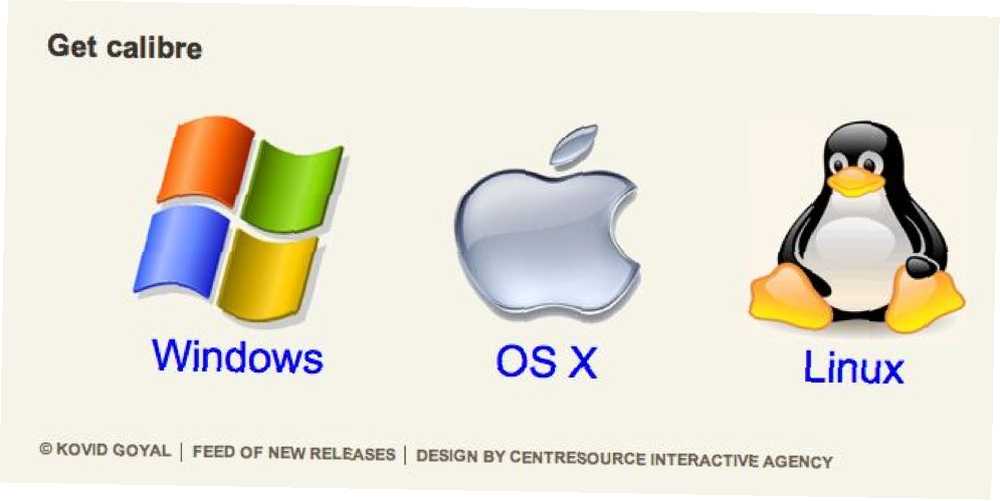
Kliknij system operacyjny, a następnie kliknij pierwszy widoczny link. Używam OS X, więc zobaczę to i kliknę: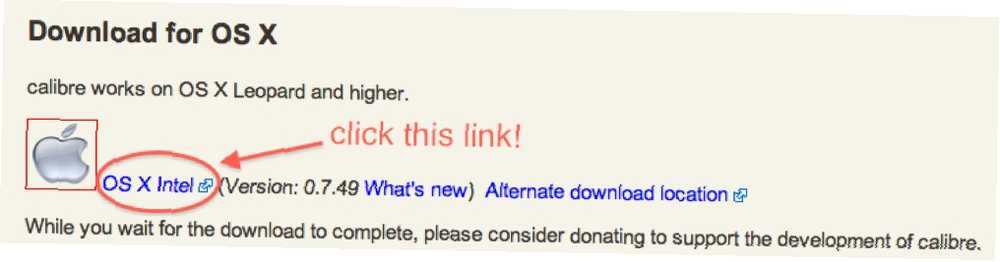
Po kliknięciu potrzebnego łącza rozpocznie się pobieranie pliku instalatora; może to być plik .exe dla systemu Windows lub plik .dmg dla systemu OS X. Proces instalacji systemu Linux jest nieco bardziej dogłębny, ale na stronie pobierania systemu Linux na stronie Calibre znajduje się wiele instrukcji do wykonania.
3.4 Jak z niego korzystać
Po zakończeniu instalacji Calibre zostaniesz przywitany przez “okno powitalne”, który wygląda mniej więcej tak: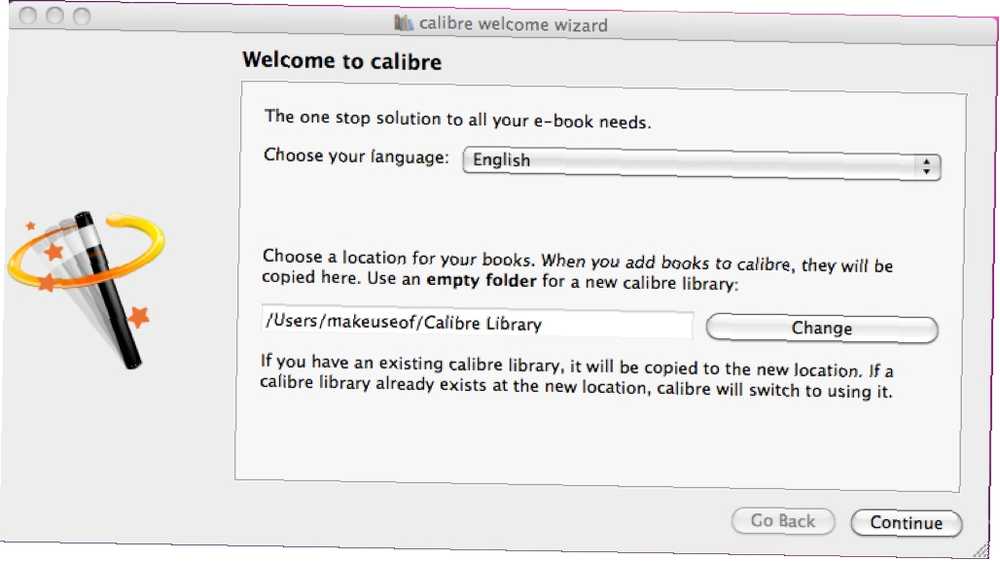
Domyślna lokalizacja zapisu jest tak dobra, jak większość miejsc (chyba że chcesz użyć skrzynki DropBox, którą wyjaśnimy później) i zazwyczaj znajduje się w folderze użytkownika (zwykle / Users /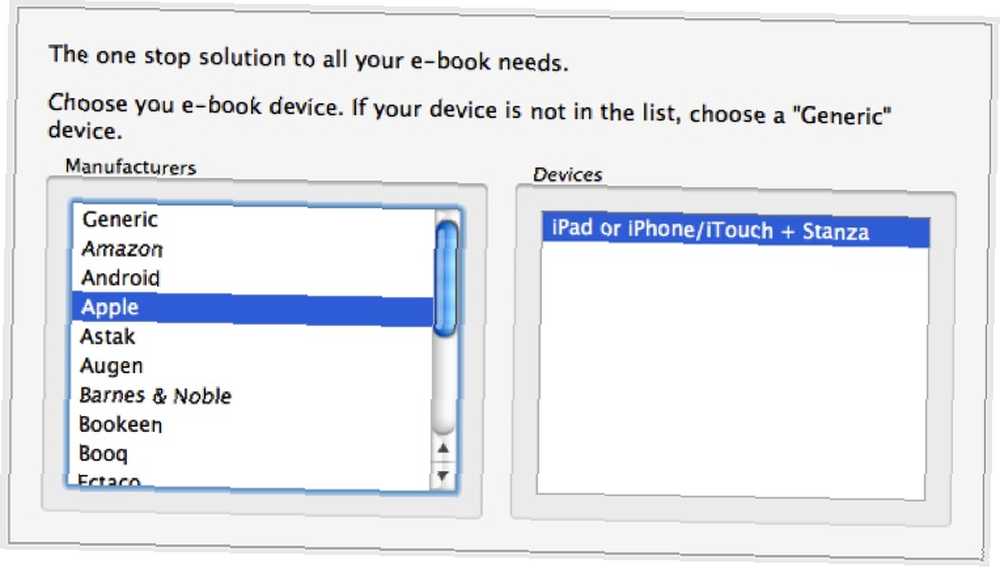
Po wybraniu miejsca dla biblioteki Calibre zostaniesz zapytany, czy korzystasz z urządzenia eBook i masz szansę go wybrać. Nie musisz tego robić, ale znacznie ułatwi to późniejszą synchronizację tego urządzenia z Calibrem.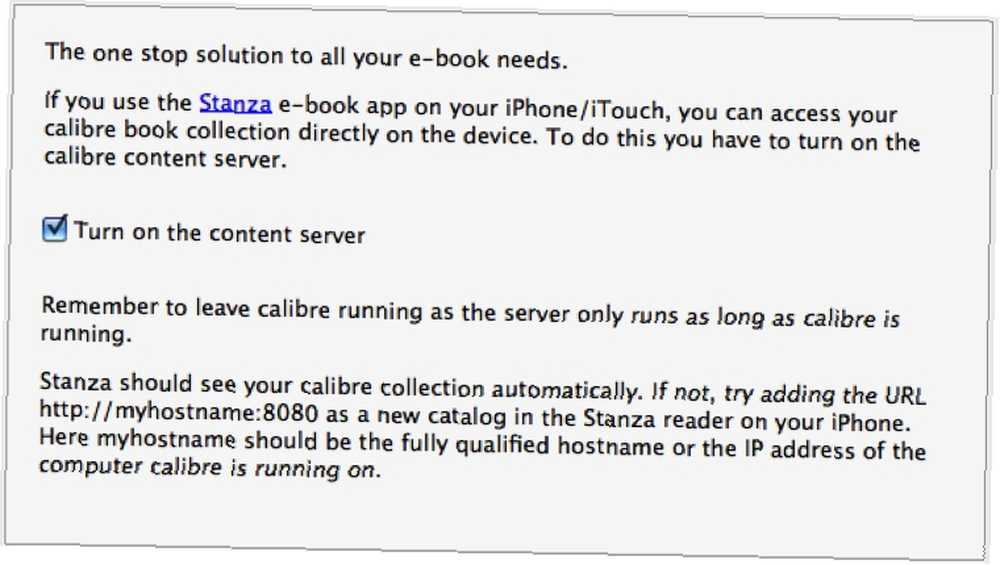
Ostatnim zmartwieniem jest to, czy chcesz włączyć serwer treści. Naprawdę nie ma żadnych powodów, dla których chciałbyś to wyłączyć, szczególnie jeśli chcesz uzyskać dostęp do biblioteki z innego miejsca.
To już wszystko! Zakończysz kreatora, a następnie zostaniesz powitany (przeważnie) pustą biblioteką, która wygląda następująco: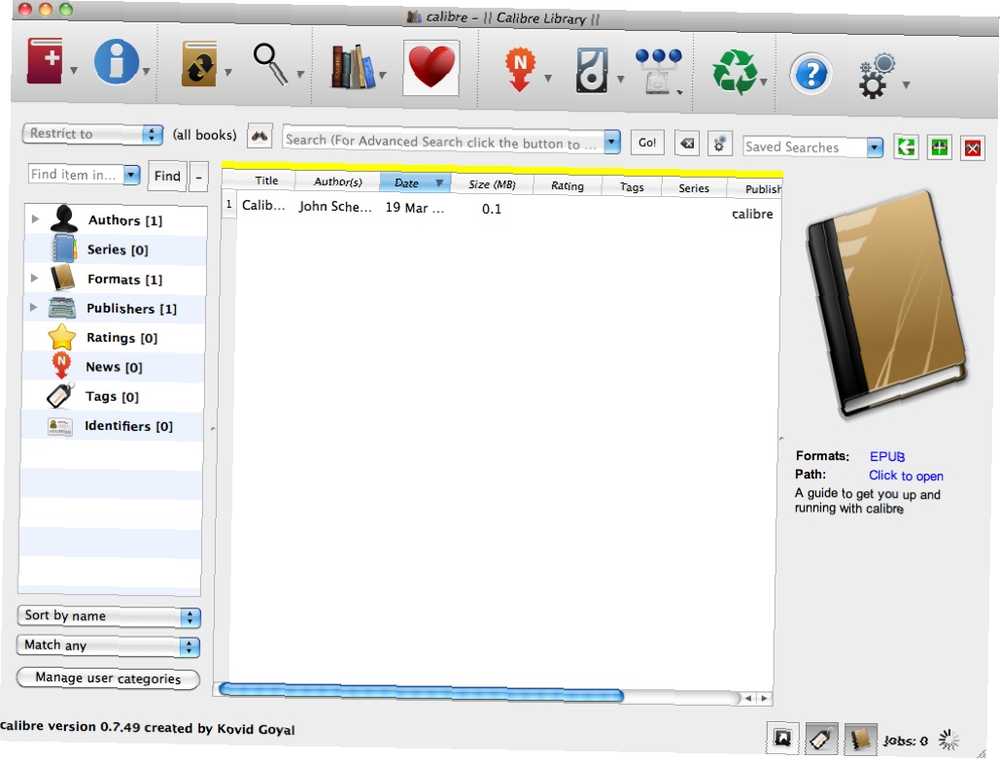
Na koniec rzućmy okiem na ikony w górnej części okna: na pasku narzędzi możesz zrobić prawie wszystko:
Od lewej do prawej ikony są oznaczone „Dodaj książki”, „Edytuj metadane”, „Konwertuj książki”, „Wyświetl”, „Pobierz wiadomości”, „Zapisz na dysku”, „Połącz / udostępnij”, „Usuń książki”, „ Pomoc ”i„ Preferencje ”.
Ikona z książkami w zasadzie zawiera informacje o całej bibliotece; serce jest przeznaczone na datek na rzecz Calibre, jeśli tak zdecydujesz.
3.5 Jak dodawać książki do biblioteki eBooków
Oczywiście pierwszą rzeczą, którą chcesz zrobić, jest przeniesienie książek do biblioteki; to jest naprawdę proste. Po prostu kliknij dużą czerwoną książkę ze znakiem + (możesz ją zobaczyć w lewym górnym rogu), a następnie wybierz odpowiednią opcję.
Dla większości ludzi tak będzie “Dodawaj książki z katalogów, w tym z podkatalogów (wiele książek w katalogu, zakłada, że każdy plik eBook to inna książka)”.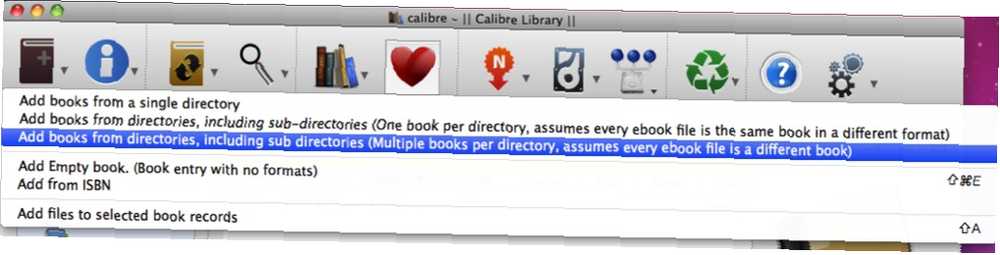
Następnie przejdź do folderu, w którym przechowujesz wszystkie swoje książki. Na przykład wszystkie moje książki są przechowywane w folderze o nazwie “Książki” w moim folderze publicznym, jak widać poniżej: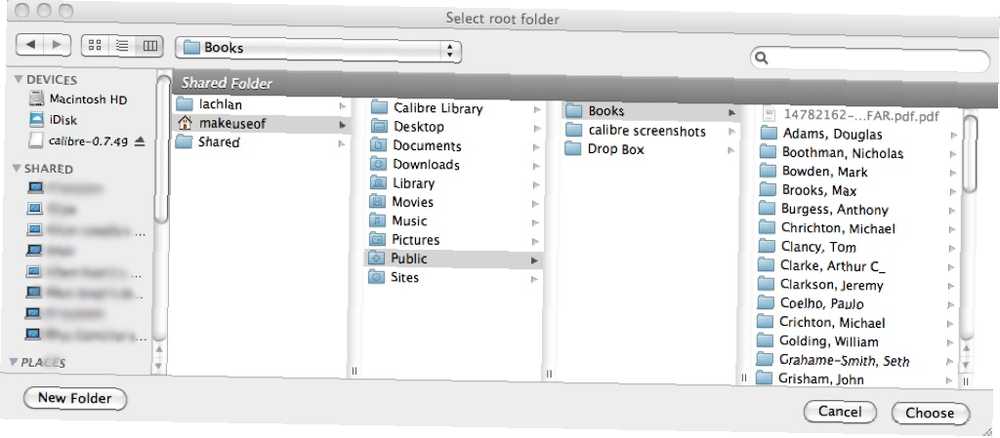
To jest to! Calibre utworzy teraz kopię wszystkich książek w utworzonym wcześniej folderze biblioteki Calibre. Po zakończeniu możesz usunąć oryginalny folder (ponieważ wykonano kopie wszystkich plików) lub możesz zachować go jako swego rodzaju archiwum kopii zapasowej. Kiedy Calibre zakończy importowanie wszystkich książek, ta pusta biblioteka zacznie wyglądać mniej więcej tak: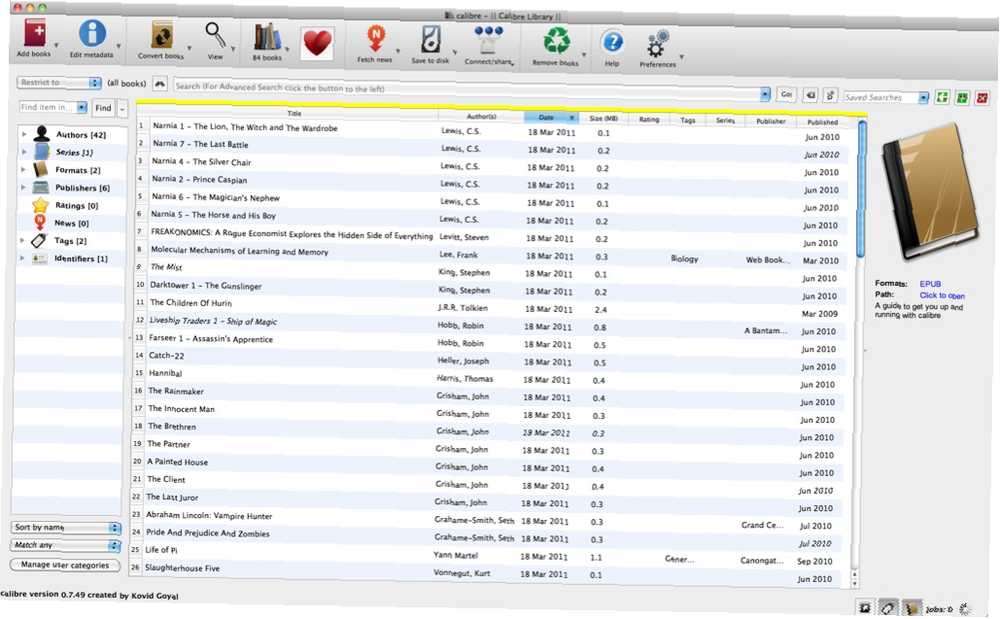
3.6 Jak dodawać / edytować metadane
Zaimportowałem więc wszystkie moje książki, ale ze względu na sposób ich uporządkowania w folderach Calibre sortuje je według imion i nazwisk. Nie tego chcę! Na szczęście mogę po prostu kliknąć duże „i” w niebieskim kółku w lewym górnym rogu, oznaczone “edytuj metadane” i wybierz, czy chcę edytować pojedynczą książkę, czy zbiorczo.
Zacznę od Władca much William Golding (lub, jak widzi Calibre, autor: “Golding, William”.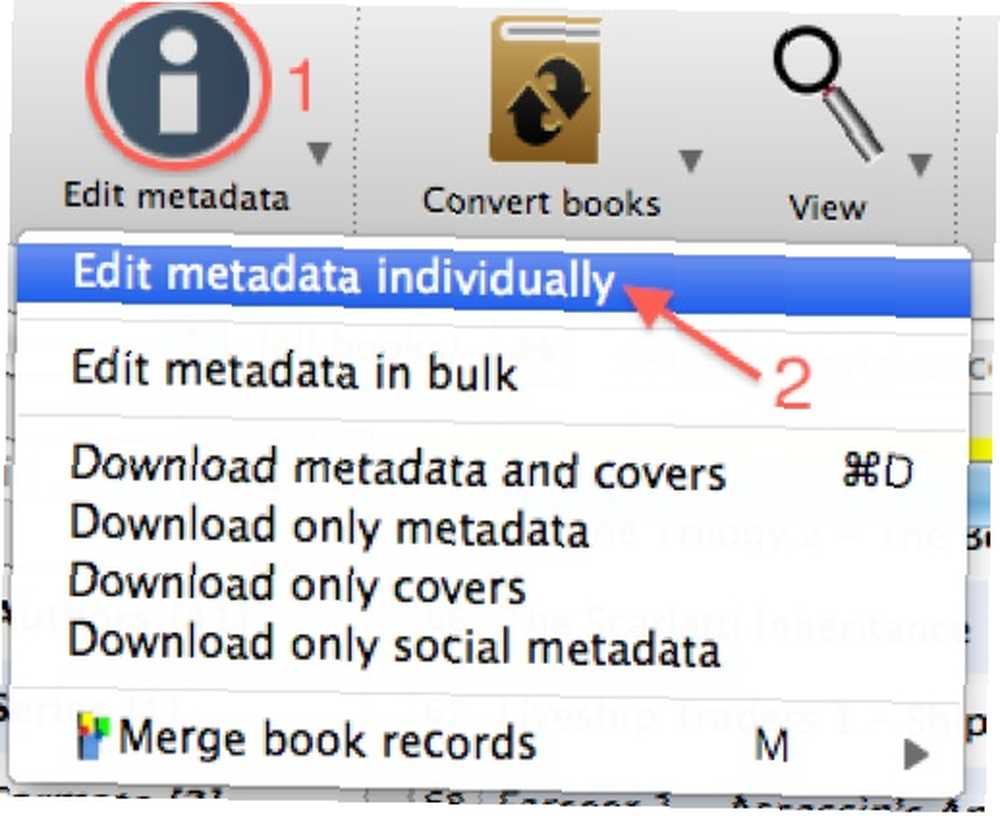
Wybieram Władca much, kliknij „i”, a następnie dalej “Edytuj metadane indywidualnie”. Oto co widzę: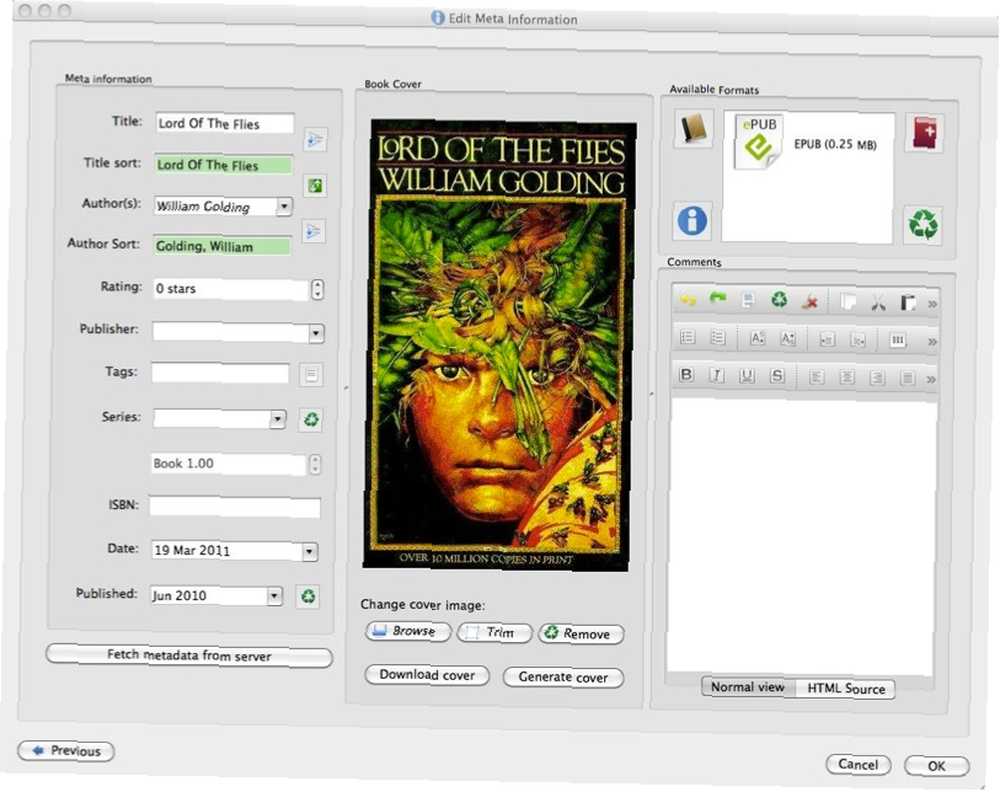
Tutaj zmieniłem już mój problem: pierwotnie autorem był “Golding, William” a Sortowanie według autora było “William, Golding,”. Wszystko, co muszę zrobić, to dokonać zmiany i kliknąć “dobrze”. To wszystko, gotowe!
Jednak zajęło mi to dużo czasu, aby naprawić moją bibliotekę jedna książka na raz. Na szczęście Calibre pozwala na edycję zbiorczą. Następnie naprawię książki, które mam Terry'ego Pratchetta.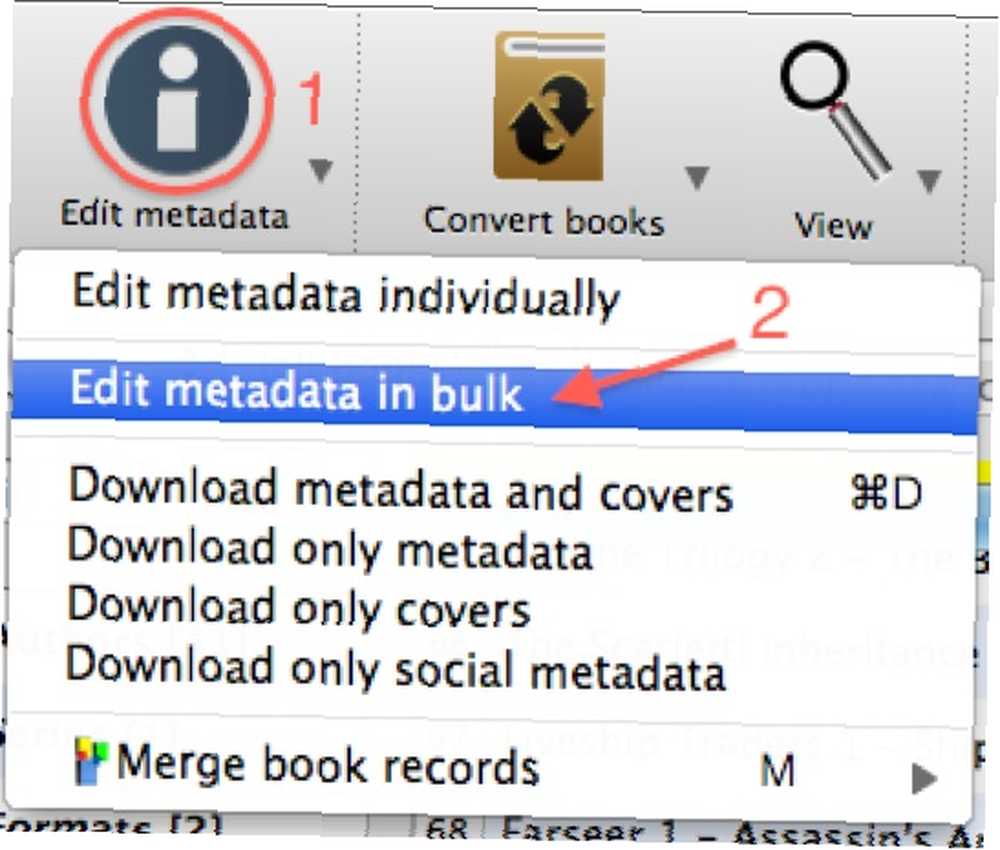
Wybieram książki, a następnie klikam „ja” i dalej “Edytuj metadane zbiorczo”. Oto okno, które otrzymuję: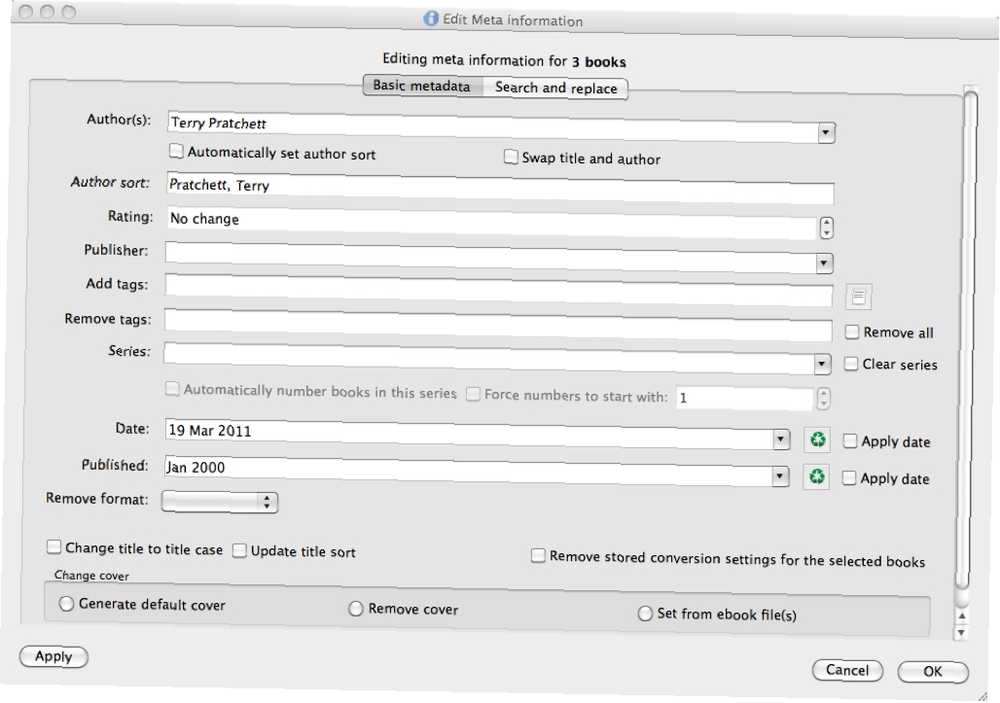
Ponownie wprowadzam potrzebne zmiany, a następnie klikam “dobrze”. Właśnie rozwiązałem problem nazewnictwa dla kolejnych 3 książek. Szybko i prosto, prawda?
3.7 Jak konwertować eBooki
Konwersja eBooków to kolejny z tych procesów, który wydaje się o wiele bardziej skomplikowany niż w rzeczywistości.
Powiedzmy, że mam Snow Crash Neala Stephensona w formacie EPUB, ale chcę przekonwertować go na plik, który można odczytać na Kindle. Kliknę ikonę „Konwertuj książki” (książkę ze strzałkami), a następnie kliknij opcję „Konwertuj indywidualnie”, jak poniżej: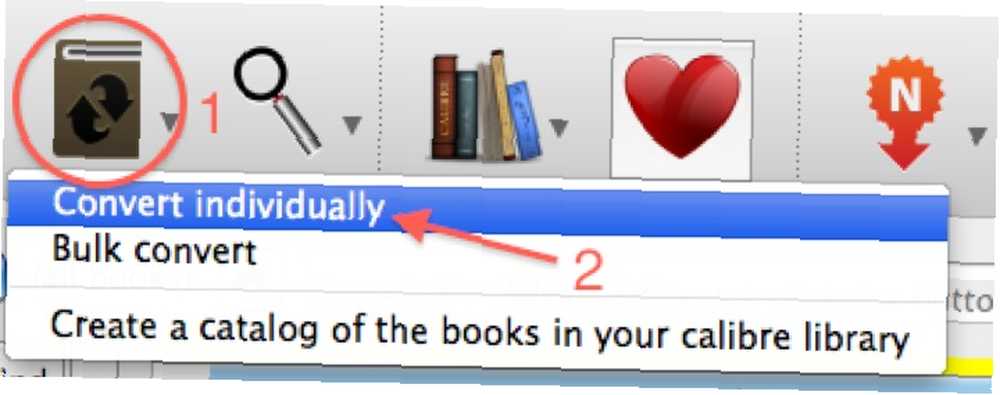
Gdy to zrobię, zobaczę to okno: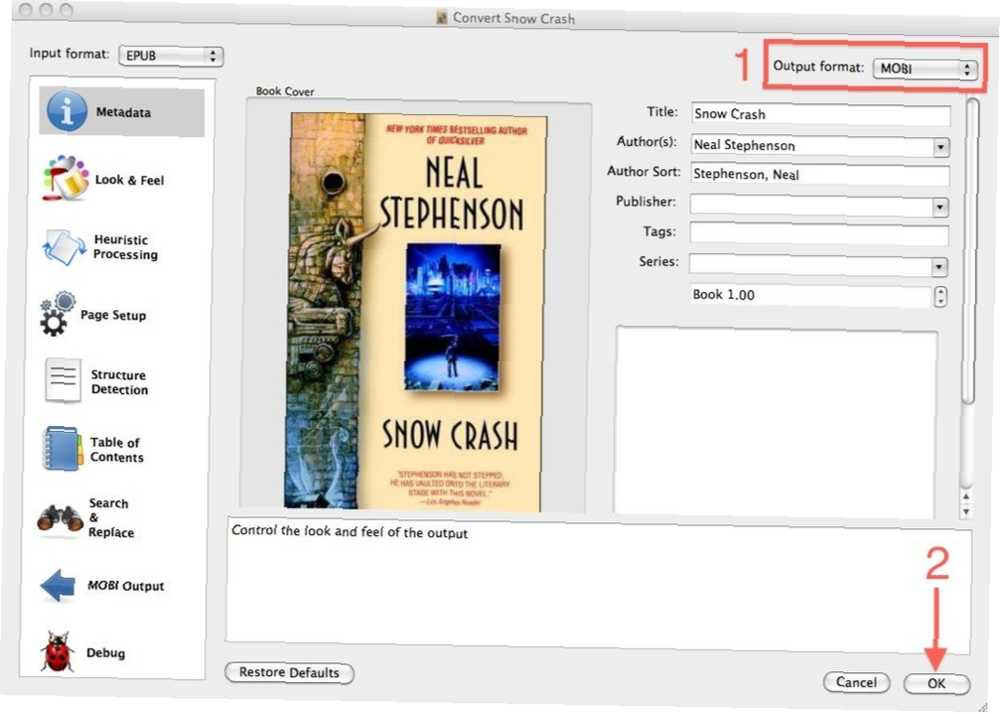
Nie muszę dotykać formatu wejściowego, który został już dla mnie wybrany. Wiem, że Kindles umie czytać .mobi pliki, więc wybiorę to jako format wyjściowy. To okno daje mi możliwość zmiany dowolnych metadanych w miarę upływu czasu, ale mam to tak, jak chcę. Wszystko, co muszę zrobić, to kliknąć “dobrze”, i gotowe! Wszystkie zadania w toku lub w kolejce są pokazane w prawym dolnym rogu ekranu, z obracającym się kołem wskazującym, że zadanie jest w toku.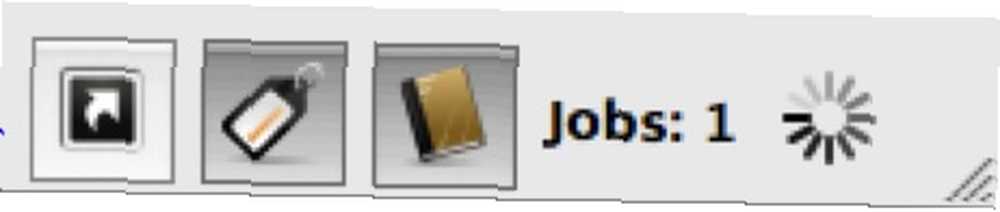
Po zakończeniu zadania możesz być nieco zdezorientowany, gdy zauważysz, że nic nie wskazuje na to, że istnieje przekonwertowana wersja książki. Zostało to jednak zrobione - właśnie to widzę, gdy kliknę przycisk Crash śnieżny wpis w bibliotece: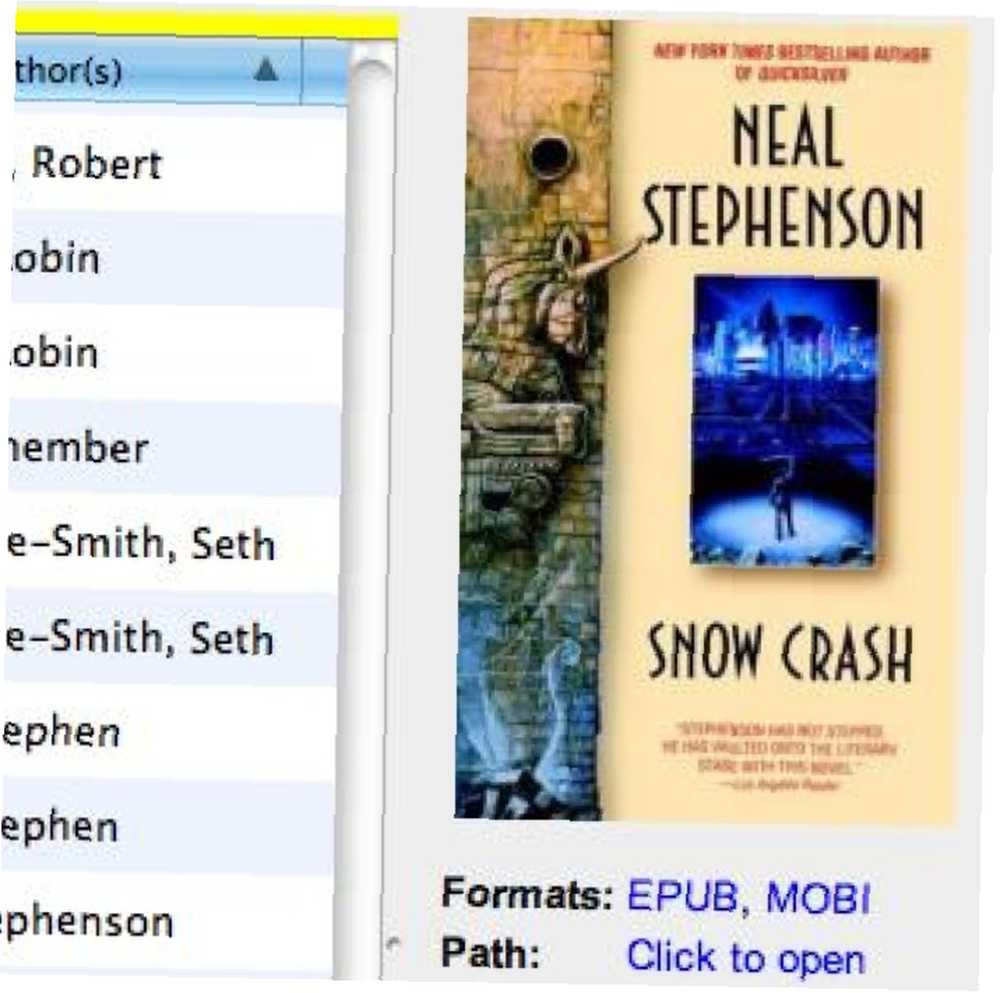
Zauważysz, że w formatach pokazuje, że dostępne są zarówno formaty EPUB, jak i MOBI. Kliknięcie każdego z nich otwiera odpowiednią wersję wbudowanego czytnika. Kliknięcie tam, gdzie jest napisane “Kliknij, aby otworzyć” otworzy folder zawierający pliki eBook - zarówno pliki EPUB, jak i MOBI są przechowywane w tym samym miejscu.
3.8 Jak synchronizować z urządzeniem
Synchronizacja książek z urządzeniem jest szybka i bezbolesna - wystarczy podłączyć urządzenie, gdy działa Calibre, a wykryje, że zostało podłączone.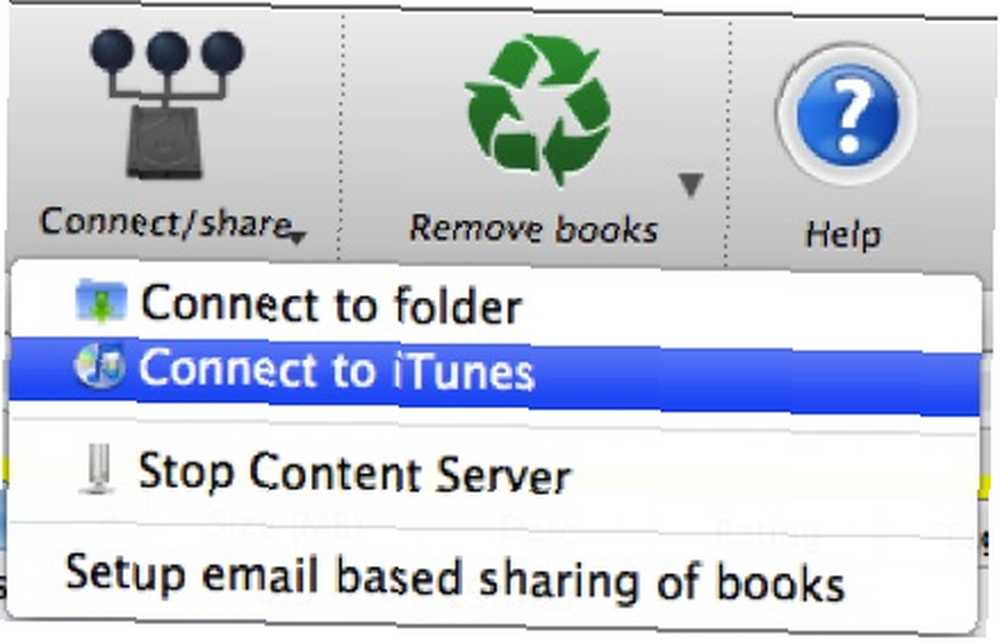
Jeśli używasz urządzenia Apple, takiego jak iPhone, iPod Touch lub iPad, proces wygląda nieco inaczej - w tym przypadku iTunes działa jako „urządzenie”. Wysyłasz eBooki do iTunes, a następnie używasz iTunes do synchronizacji eBooków z iBooks na urządzeniu Apple. Podobnie, jeśli nie możesz prawidłowo zsynchronizować urządzenia z Calibre i ma ono kartę pamięci, możesz podłączyć kartę pamięci do komputera i połączyć się z jej folderem za pomocą Calibre.
Po podłączeniu urządzenia (rzeczywistego lub innego) interfejs zmieni się: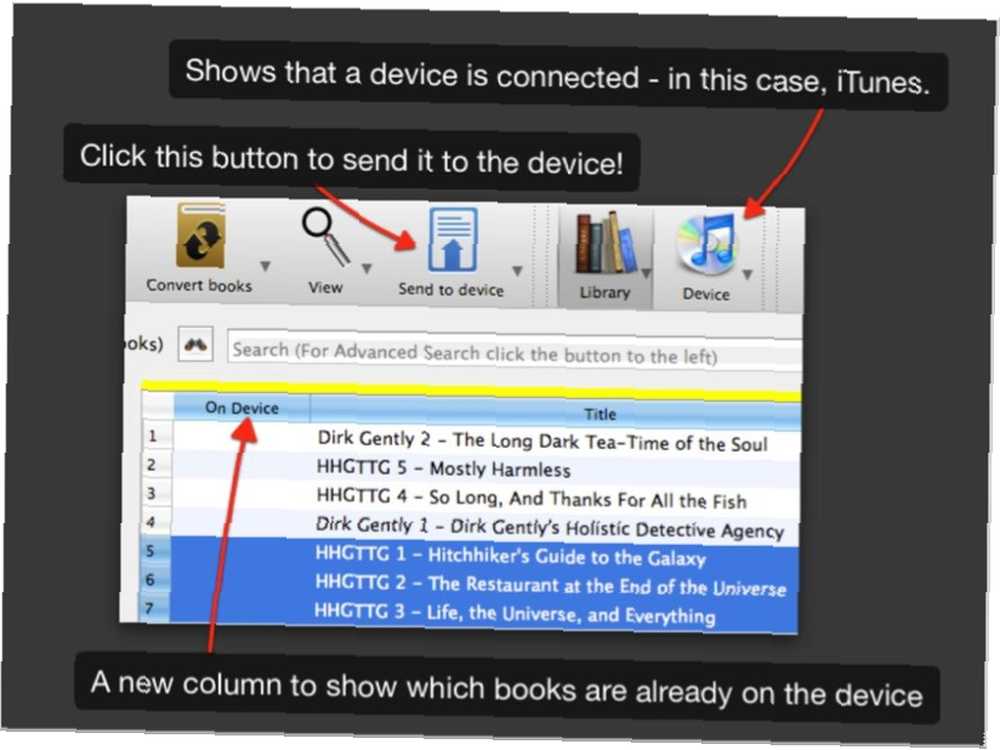
Przenoszenie książek na urządzenie jest tak proste, jak wybieranie książek, które chcesz zsynchronizować i klikanie “Wyślij na urządzenie”. To wszystko.
Kiedy synchronizujesz książki z iTunes, pojawiają się one pod kartą książek w bibliotece z przesłanymi wszystkimi metadanymi. Wyglądają tak: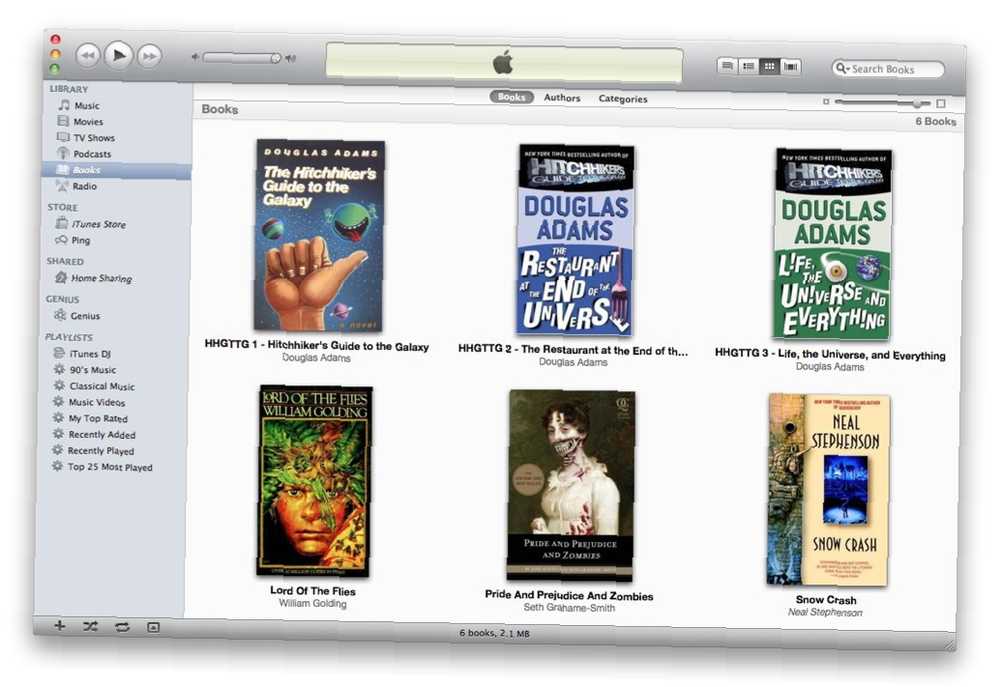
Następnie wystarczy zsynchronizować iDevice z iTunes i gotowe.
3.9 Jak pobierać wiadomości w formie eBooka
Pobieranie wiadomości jest tak proste, jak prawie wszystko inne w Calibre - wystarczy tylko jedno kliknięcie. W tym przypadku jest to przycisk wiadomości.
Po kliknięciu przycisku pojawi się nowe okno z pełną listą popularnych źródeł wiadomości, uporządkowanych według języka i kraju. Po wybraniu określonego źródła możesz zaplanować jego pobranie, a także wybrać opcje harmonogramu.
Powtarzaj to, dopóki nie wybierzesz wszystkich źródeł, a następnie kliknij „Zapisz”. Zaplanuje to pobranie wszystkich źródeł o określonych porach. Możesz też ręcznie pobrać dowolne źródło indywidualnie, wybierając je i klikając „Pobierz teraz” lub wszystkie jednocześnie, klikając „Pobierz wszystko zaplanowane”.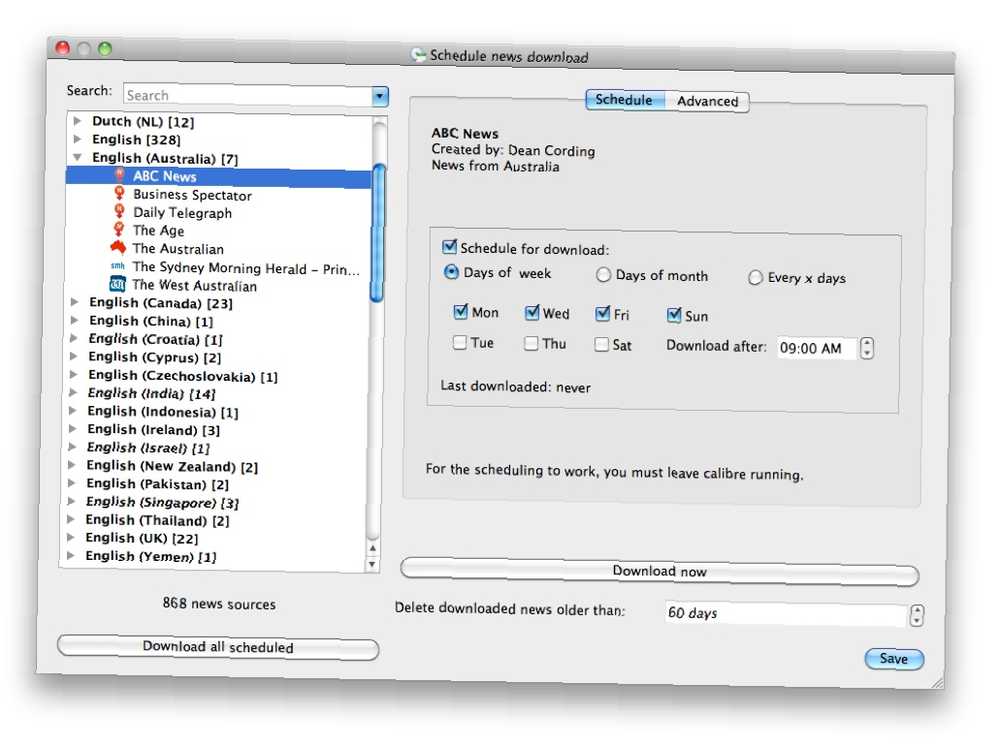
Kiedy wszystko zostanie powiedziane i zrobione, gotowy eBook będzie wyglądał mniej więcej tak: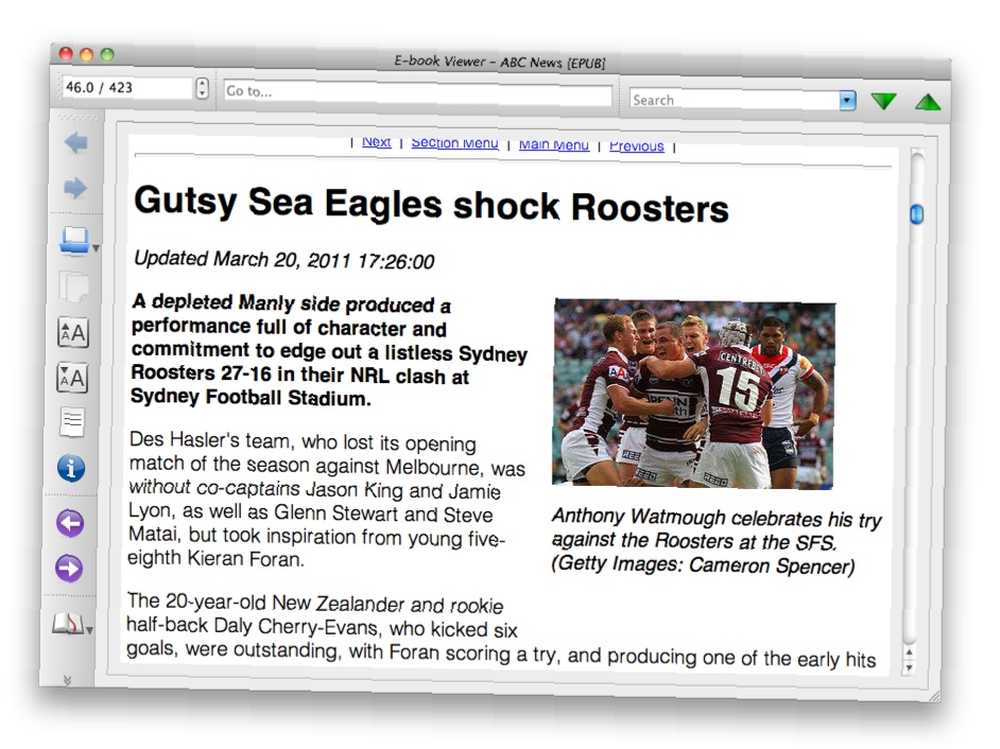
3.10 Jak połączyć się z biblioteką bez przewodów
Pamiętasz serwer treści Calibre? Tego możemy użyć do pobierania książek na urządzenia bezprzewodowe.
Najpierw upewnij się, że serwer zawartości jest włączony. Możesz to zrobić, klikając przycisk “Połącz / udostępnij” przycisk - pojawi się opcja uruchomienia lub zatrzymania serwera treści. Jeśli to mówi “początek”, kliknij, aby go uruchomić. Jeśli to mówi “zatrzymać” wtedy serwer zawartości działa i możesz zacząć!
Co to znaczy? Cóż, jeśli znajdziesz lokalny adres IP komputera, możesz wpisać http: // twoj-ip-tutaj: 8080 w przeglądarce urządzenia, a zobaczysz coś takiego:
Jeśli korzystasz z iPhone'a, iPoda Touch lub iPada, możesz dotknąć „epub” na dowolnej z tych książek, a otworzy się ona w iBooks. Każde inne urządzenie otworzy książkę w domyślnej aplikacji eBook.
4. Zaawansowane porady
4.1 Dropbox Kludge
Dropbox to niesamowita aplikacja, którą wiele razy omawialiśmy na głównej stronie, a nawet oferuje nieoficjalną instrukcję obsługi. Jeden post na blogu, napisany przez Justina, pokazuje, jak połączyć Dropbox i Calibre, aby uzyskać uniwersalny dostęp do wszystkich swoich eBooków. Sprawdź to tutaj! Połącz Dropbox i kaliber dla powszechnego dostępu do wszystkich swoich e-booków Połącz Dropbox i kaliber dla uniwersalnego dostępu do wszystkich swoich e-booków
4.2 Stanza
Stanza to doskonała aplikacja na iPhone'a, iPoda Touch i iPada, która sprawia, że bardzo łatwo jest czytać i czytać książki elektroniczne. Oprócz zapewnienia dostępu do projektu Gutenburg i wielu sklepów z eBookami, Stanza łączy się również z Calibre, aby zapewnić łatwy dostęp do biblioteki eBooków bez podłączania urządzenia.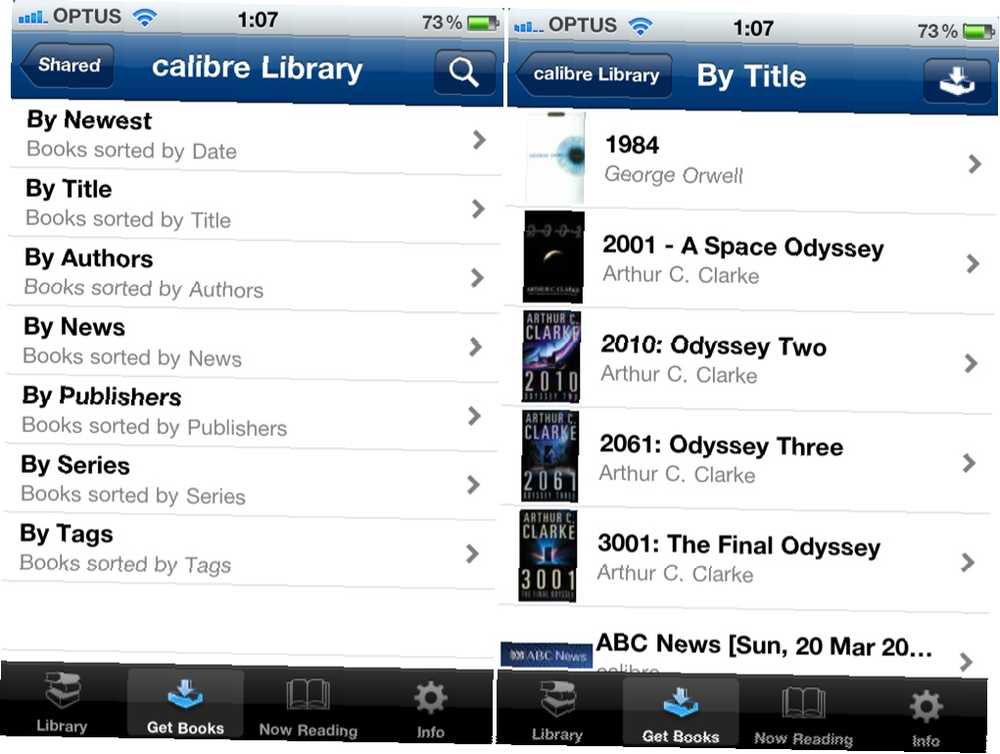
Wszystko, co musisz zrobić, to podłączyć urządzenie do tej samej sieci, co komputer z Calibrem. Przejście do zakładki „Pobierz książki” powinno automatycznie wykryć bibliotekę, w przeciwnym razie możesz wprowadzić ten sam adres, który chcesz uzyskać za pośrednictwem przeglądarki urządzenia.
Po połączeniu zobaczysz następujący interfejs. Wystarczy dotknąć książkę, aby pobrać ją bezpośrednio na urządzenie i rozpocząć czytanie.
4.3 Usuwanie DRM
Chociaż DRM ma na celu zapobieganie piractwu, utrudnia to również ludziom, którzy chcą zrobić właściwą rzecz i kupić książkę, ale czują, że nie powinni musieli kupować dokładnie tego samego dwa razy, aby użyć jej w tak niewielkim stopniu inny format.
Mając to na uwadze, można zrobić kilka rzeczy, aby usunąć DRM i zamienić pliki w normalne eBooki, które można następnie zaimportować do Calibre i przekonwertować na dowolny potrzebny format.
Ostrzegamy jednak, że nie jest to proste i wymaga wiedzy na temat korzystania z terminala lub wiersza poleceń.
4.4 Kindle DRM
Wymaga to posiadania Kindle i kupienia eBooka w sklepie Kindle.
Musisz także zainstalować Python w swoim systemie i pobrać zestaw skryptów o nazwie MobiDeDRM. Będziesz chciał zainstalować 32-bitowy wersja Python 2.7 na twoją platformę. MobiDeDRM zawiera 4 skrypty: mobidedrm.py, mobidedrm2.py, kindlepid.py i mobihuff.py. Będziesz używać tylko pierwszych 3 z tych skryptów.
Gdy to zrobisz, możesz zabrać się do pracy. Na Kindle, w którym właśnie kupiłeś książkę, musisz przejść do menu Ustawienia i wpisać „411” na klawiaturze. Spowoduje to wyświetlenie okna dialogowego z informacjami - będziesz potrzebować numeru seryjnego Kindle'a, który jest 16-znakowym ciągiem liter i cyfr. Zapisz to na później.
Teraz otwórz okno terminala lub wiersza poleceń i uruchom następujące polecenie:
python kindlepid.py XXXXXXXXXXXXXXXX
Będziesz musiał wymienić X na 16-znakowy serial, który masz wcześniej. Spowoduje to wyświetlenie 10-znakowego PID Twojego Kindle'a, który jest kodem potrzebnym do usunięcia DRM z eBooka.
Następnie użyjesz mobidedrm.py i 10-znakowego PID wygenerowanego w ostatnim kroku, aby usunąć DRM z pliku AZW.
python mobidedrm.py book-title.azw book-title.mobi
Jeśli wszystko jest w porządku, zobaczysz następujący komunikat:
Deszyfrowanie Proszę czekać… gotowe.
Rezultatem będzie plik .mobi o tej samej nazwie co książka kindle, którą możesz następnie dodać do biblioteki Calibre i przekonwertować na dowolny format.
Dodatkowe czytanie
- Calibre: Hands-Down, najlepszy dostępny eBook Manager Calibre: Hands-Down, najlepszy dostępny eBook Calibre: Hands-Down, najlepszy dostępny eBook Media dziś są bez wątpienia bardziej rozpowszechnione niż kiedykolwiek wcześniej. Internet jest podstawą tego wszystkiego, dlatego mamy eBooki, artykuły internetowe i wiadomości z elektronicznych…
- Połącz Dropbox i kaliber dla powszechnego dostępu do wszystkich swoich e-booków Połącz Dropbox i kaliber dla uniwersalnego dostępu do wszystkich swoich e-booków Połącz Dropbox i kaliber dla uniwersalnego dostępu do wszystkich swoich e-booków
- Pobierz całe gazety lub blogi do czytnika eBook za pomocą Calibre Pobierz całe gazety lub blogi do czytnika eBook za pomocą Calibre Pobierz całe gazety lub blogi do czytnika eBook za pomocą Calibre
- Jak korzystać z kalibru do czytania Instapaper na dowolnym czytniku e-booków Jak używać kalibru do czytania Instapaper na dowolnym czytniku e-booków Jak używać kalibru do czytania Instapaper na dowolnym czytniku e-booków
- Zarządzanie eBookami Calibre: Konwertuj eBooki z jednego formatu na dowolny inny format i więcej
Przewodnik opublikowany: czerwiec 2011 r











